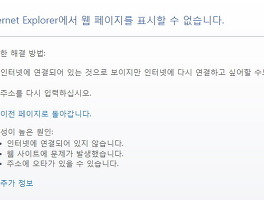728x90
반응형
겔럭시S2에 농협 스마트 뱅킹을 설치하기
농협인터넷 뱅킹 바로가기 : http://banking.nonghyup.com
1) 왼쪽 상단에 공인인증센터 > 2) 스마트폰 인증서복사
![[농협스마트뱅킹 설치] NH스마트뱅킹 설치하기](https://t1.daumcdn.net/cfile/tistory/16614433500E271235) |
![[농협스마트뱅킹 설치] NH스마트뱅킹 설치하기](https://t1.daumcdn.net/cfile/tistory/15579133500E271228) |
3) 삼성 겔럭시S2는 안드로이드 OS사용하니까 안드로이드 OS선택합니다.
4) 공인인증서 복사 (내보내기)클릭
5) 스마트폰에 넣을 인증서 로그인
6) 로그인 하고나면 인증서 내보내기 창이 뜹니다.
아래에보면 "스마트폰에 표시된 16자리 인증번호" 넣으라고 뜨는데 이건 스마트폰에서 확인해야합니다.
인증번호, 주민등록 번호 입력하고 다음 클릭
스마트폰에 표시된 16자리 인증번호 알아내기
7) 인증서 내보내기
농협 서버로 인증서가 정상적으로 전송되었습니다.
스마트폰에서 인증서 가져오기 버튼을 클릭해 주십시오.
8) 이미지 하단에 -> 버튼 클릭합니다.
9) 인증서 가져오기
10) 인증센터에서 인증서관리 터치해서
인증서
11) 인증서 설치 잘됬군요.
728x90
반응형
'컴퓨터 > 인터넷' 카테고리의 다른 글
| 전자상거래 등에서의 상품 등의 정보제공에 관한 고시 (0) | 2012.11.02 |
|---|---|
| 로마자 표기법 - 한글 이름 로마자 표기 (0) | 2012.08.30 |
| 탐색기, 인터넷창 빨리뛰우기 (0) | 2012.07.23 |
| Internet Explorer에서 웹 페이지를 표시할 수 없습니다 (0) | 2012.07.12 |
| NAVER 검색 기본값 변경 알림 창이 계속 떠요. (2) | 2012.07.08 |
![[농협스마트뱅킹 설치] NH스마트뱅킹 설치하기](https://t1.daumcdn.net/cfile/tistory/144BAC33500E27133C)
![[농협스마트뱅킹 설치] NH스마트뱅킹 설치하기](https://t1.daumcdn.net/cfile/tistory/16193633500E271330)
![[농협스마트뱅킹 설치] NH스마트뱅킹 설치하기](https://t1.daumcdn.net/cfile/tistory/1162E846500E28822A)
![[농협스마트뱅킹 설치] NH스마트뱅킹 설치하기](https://t1.daumcdn.net/cfile/tistory/174BFA46500E288229)
![[농협스마트뱅킹 설치] NH스마트뱅킹 설치하기](https://t1.daumcdn.net/cfile/tistory/115FF841500E29BE31)
![[농협스마트뱅킹 설치] NH스마트뱅킹 설치하기](https://t1.daumcdn.net/cfile/tistory/2062CC46500E2AAE20)
![[농협스마트뱅킹 설치] NH스마트뱅킹 설치하기](https://t1.daumcdn.net/cfile/tistory/174BA341500E29BF31)
![[농협스마트뱅킹 설치] NH스마트뱅킹 설치하기](https://t1.daumcdn.net/cfile/tistory/19790741500E29C006)
![[농협스마트뱅킹 설치] NH스마트뱅킹 설치하기](https://t1.daumcdn.net/cfile/tistory/1540D63D500E2D0906)
![[농협스마트뱅킹 설치] NH스마트뱅킹 설치하기](https://t1.daumcdn.net/cfile/tistory/15143E42500E2BBD34)
![[농협스마트뱅킹 설치] NH스마트뱅킹 설치하기](https://t1.daumcdn.net/cfile/tistory/1443DA42500E2D9125)
![[농협스마트뱅킹 설치] NH스마트뱅킹 설치하기](https://t1.daumcdn.net/cfile/tistory/200C2642500E2D9119)
![[농협스마트뱅킹 설치] NH스마트뱅킹 설치하기](https://t1.daumcdn.net/cfile/tistory/20387241500E2E3202)